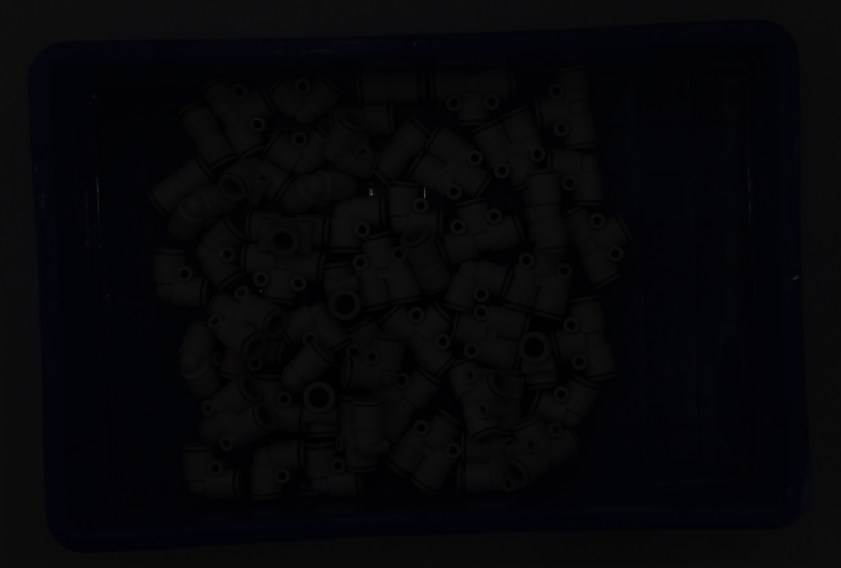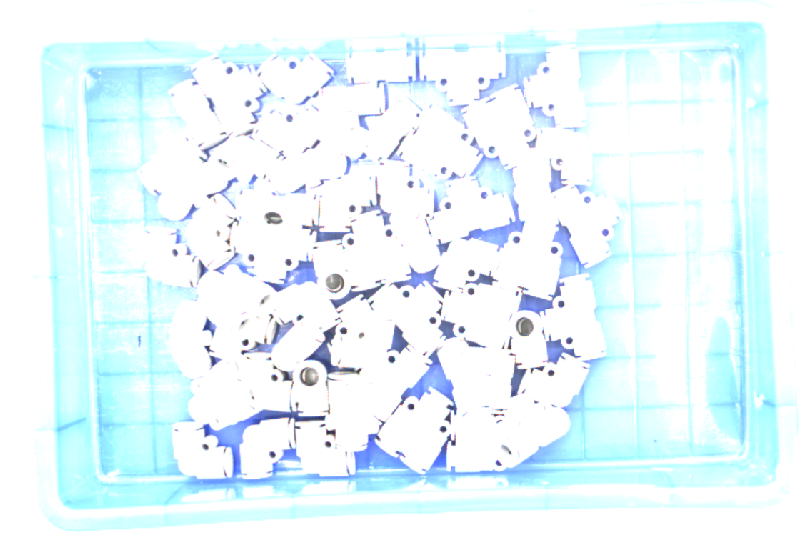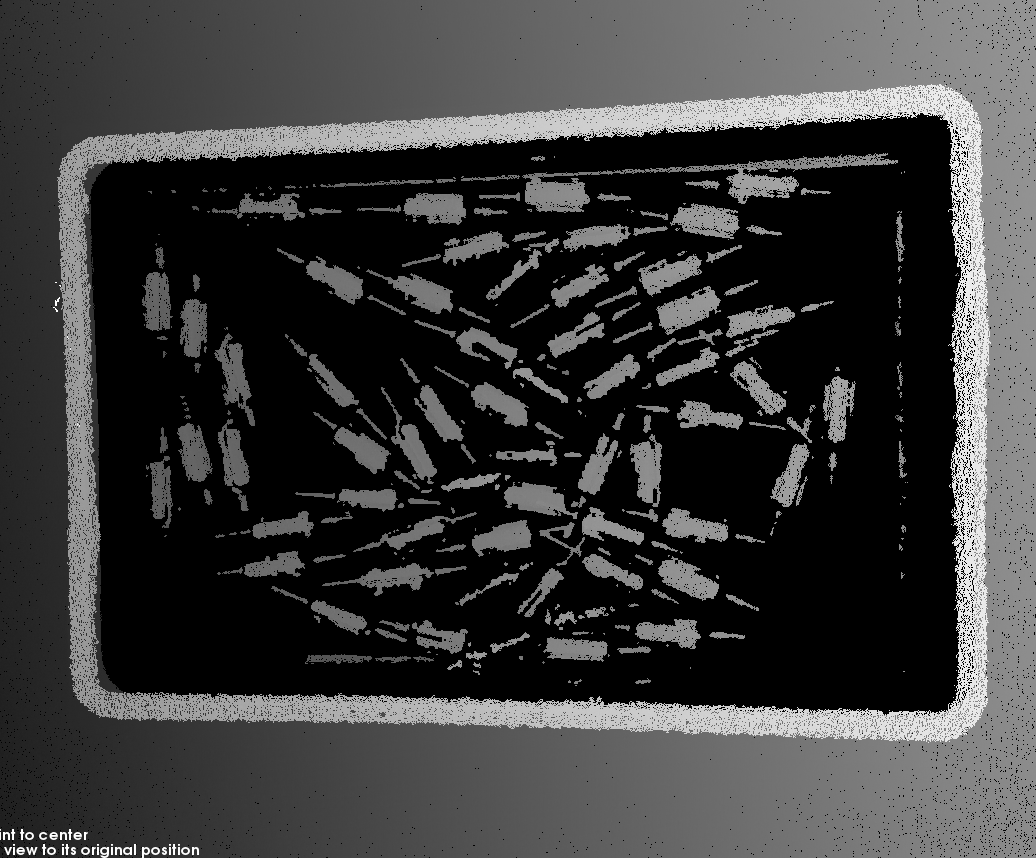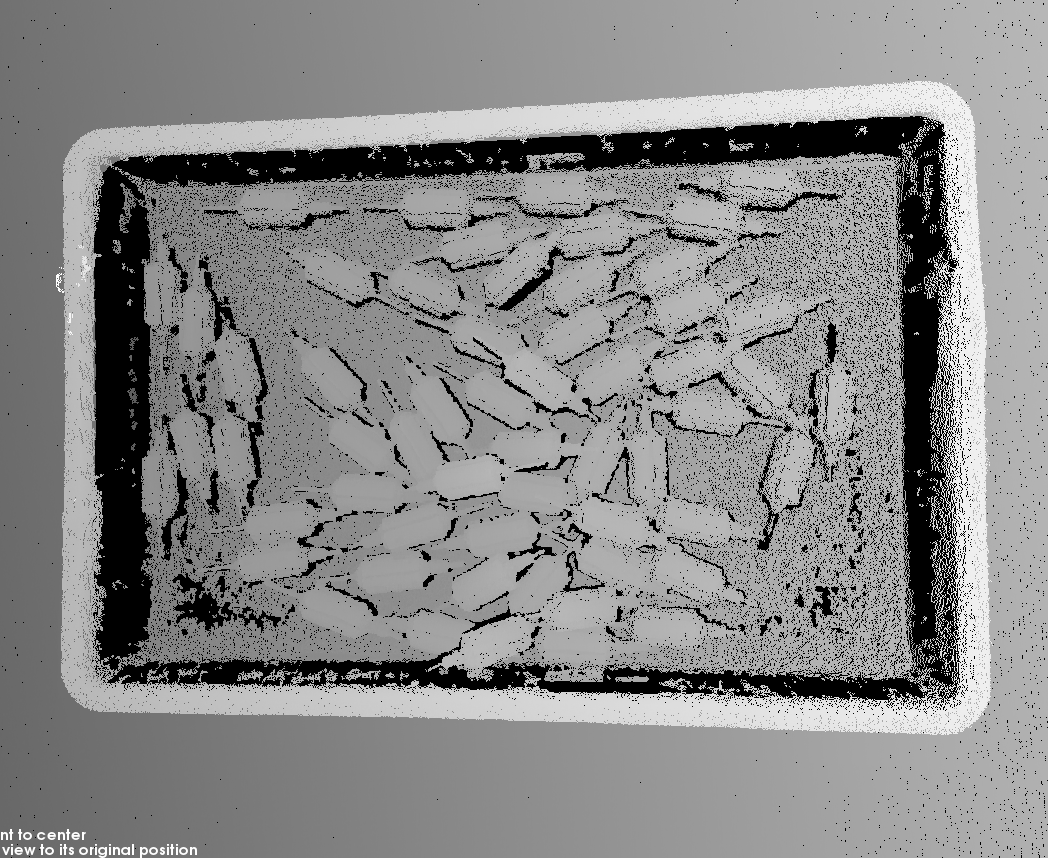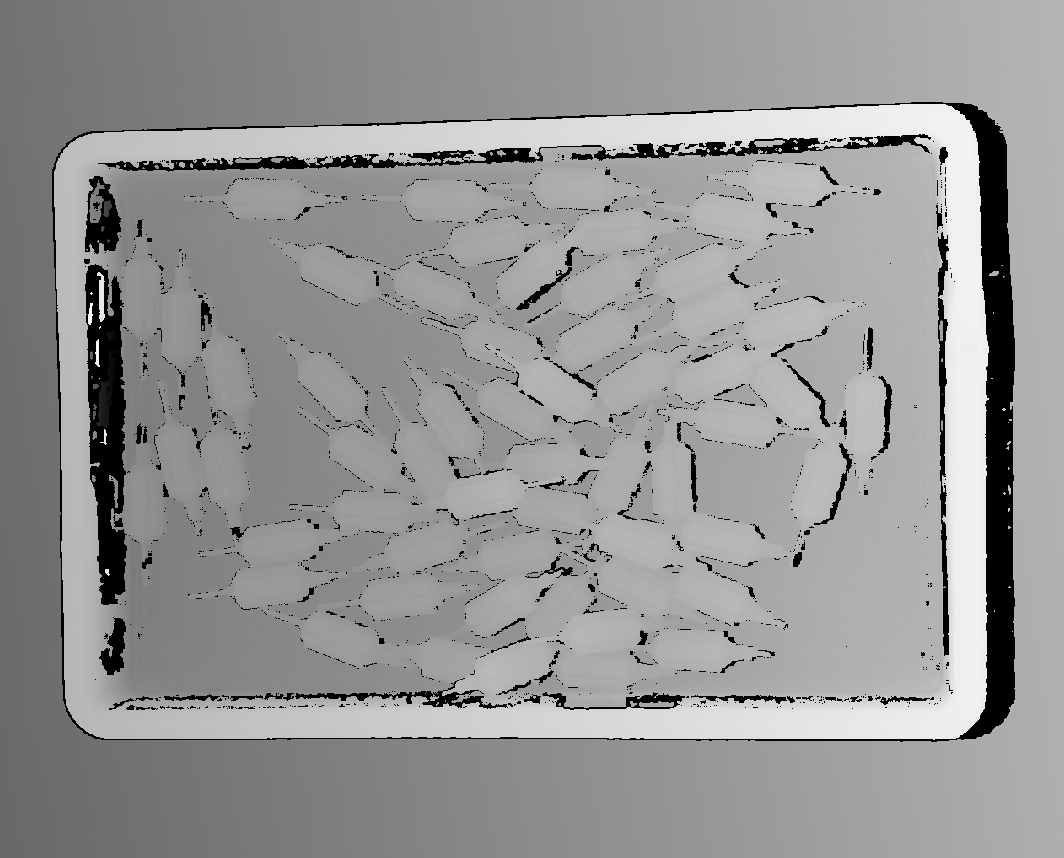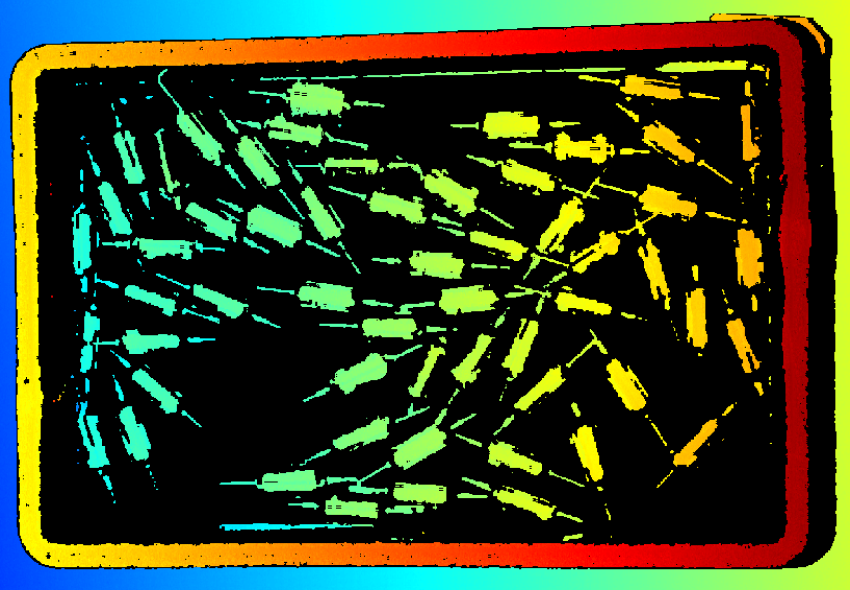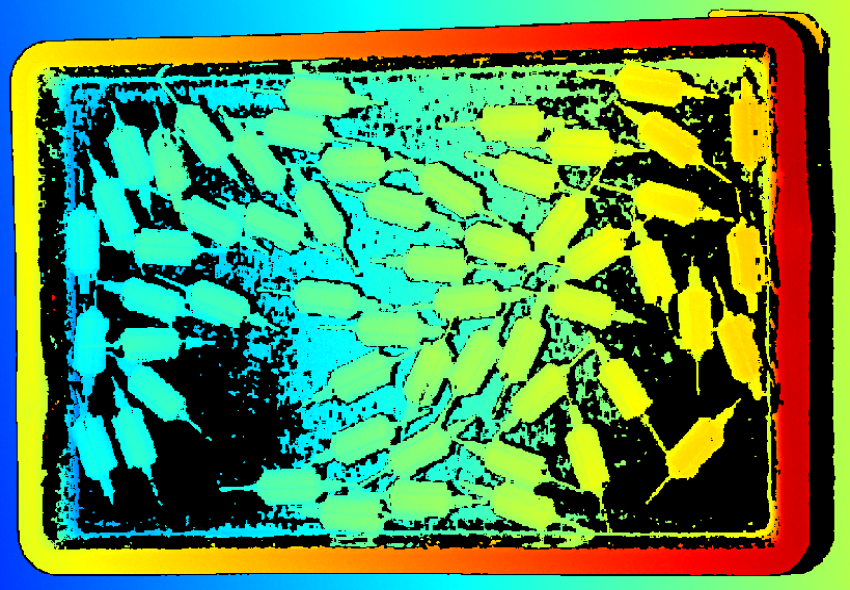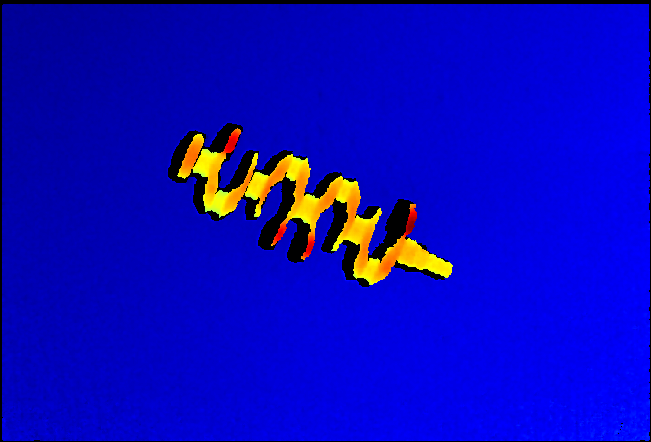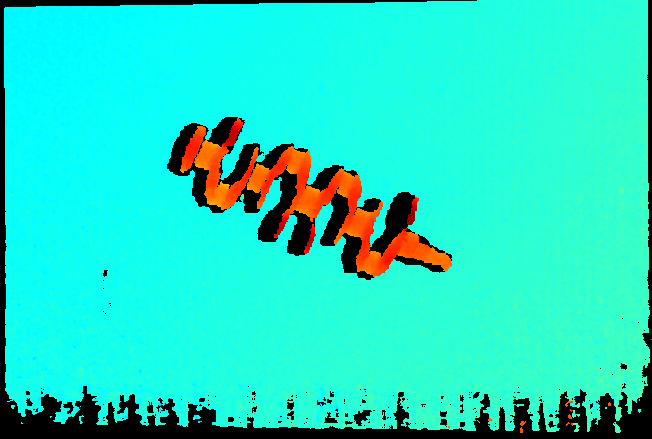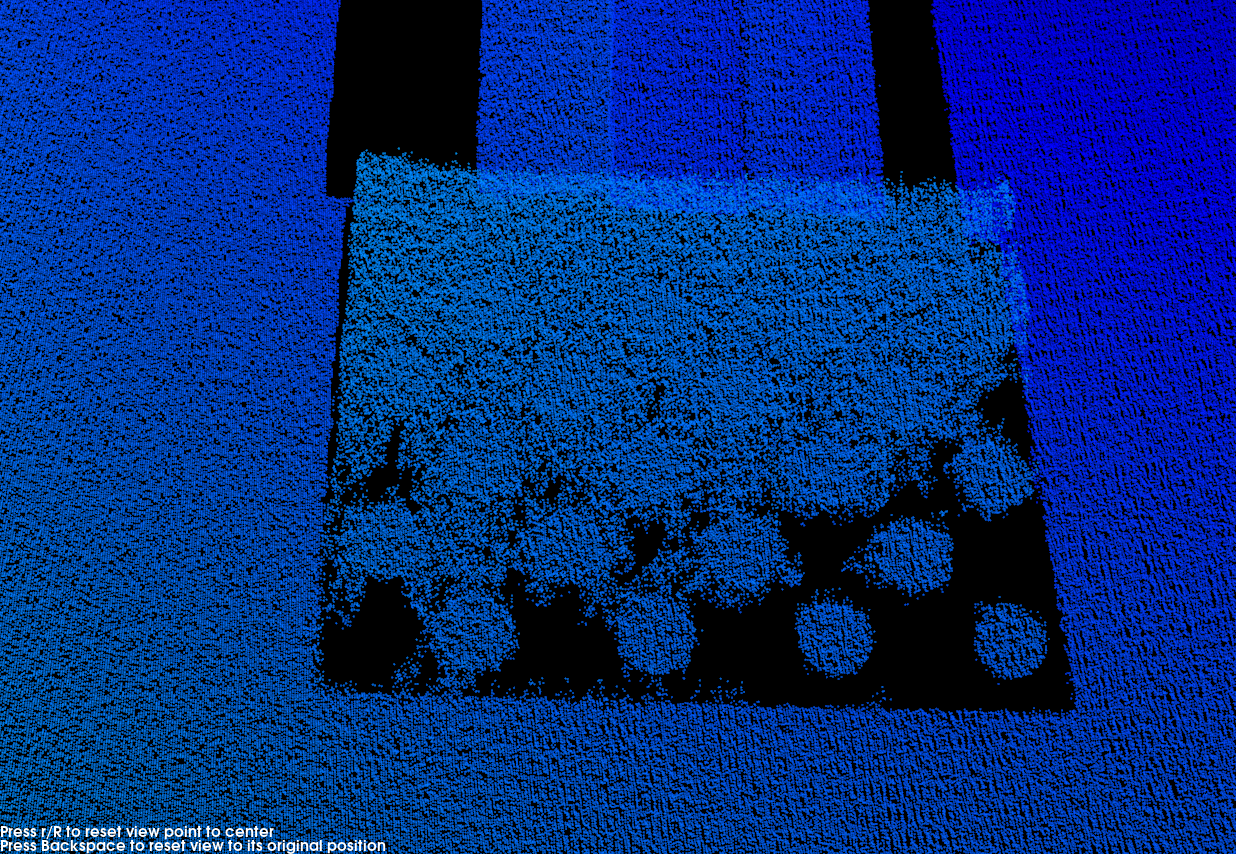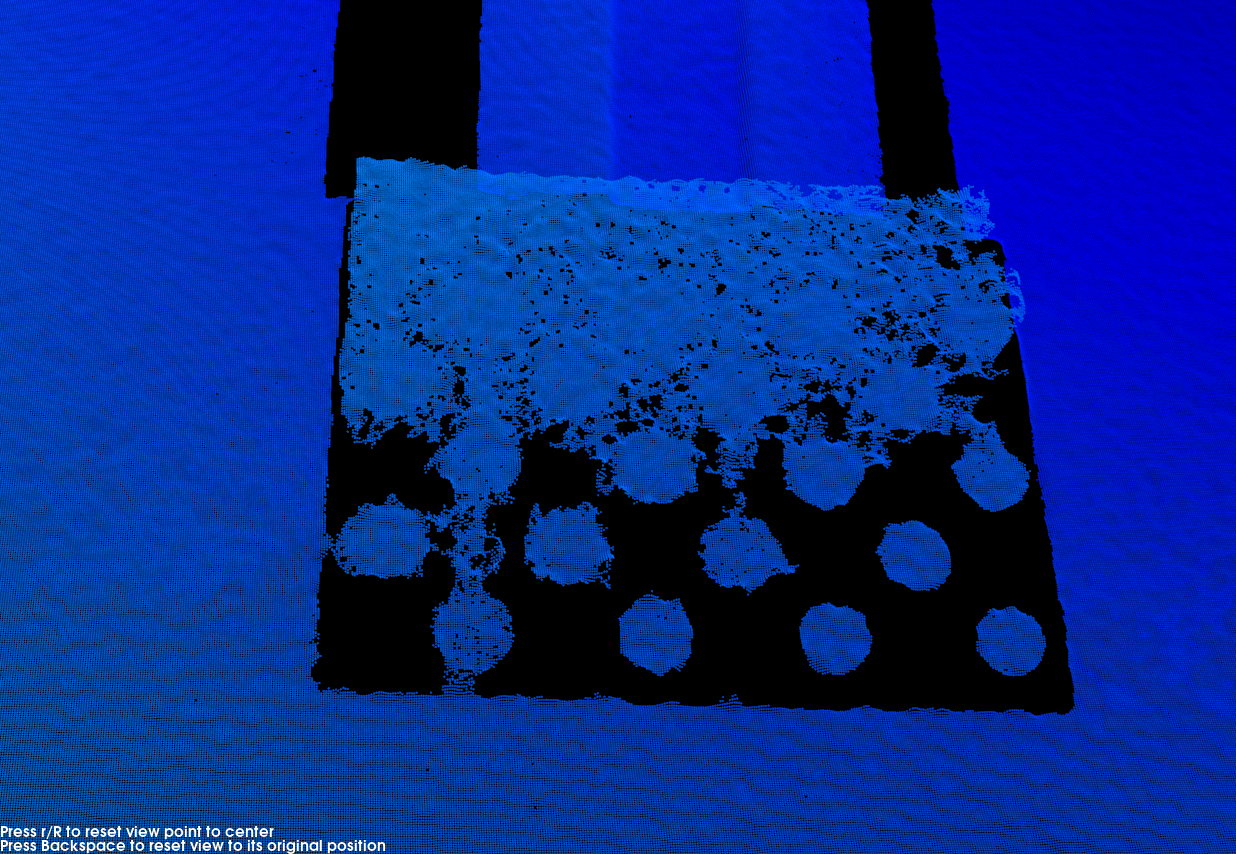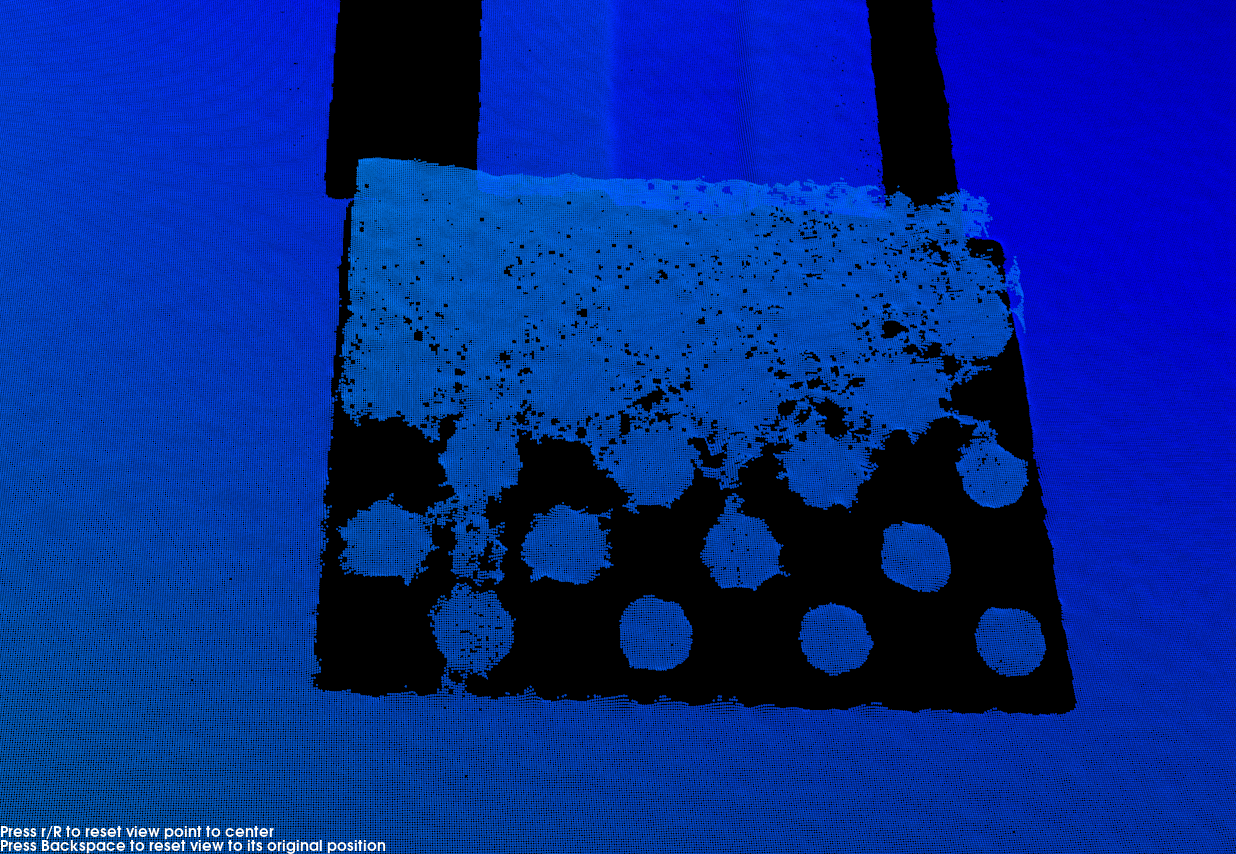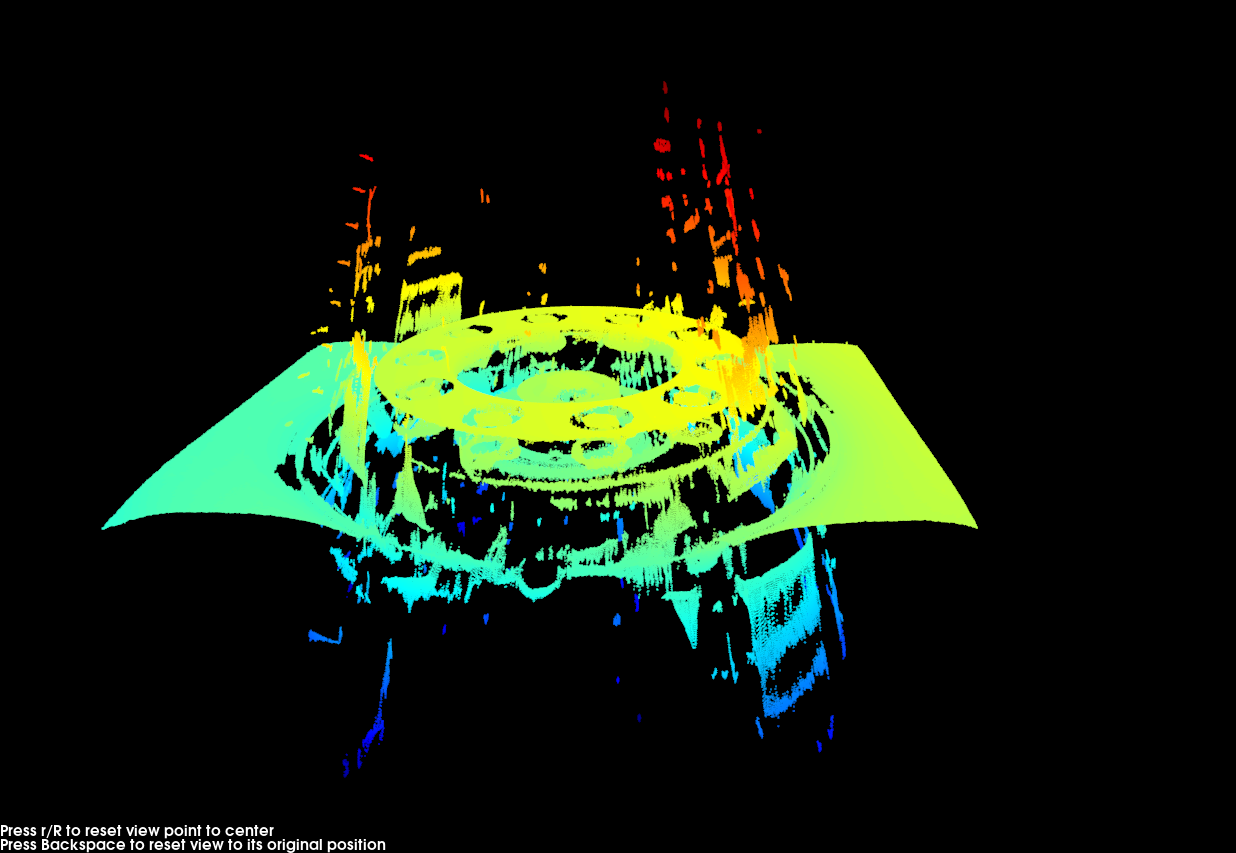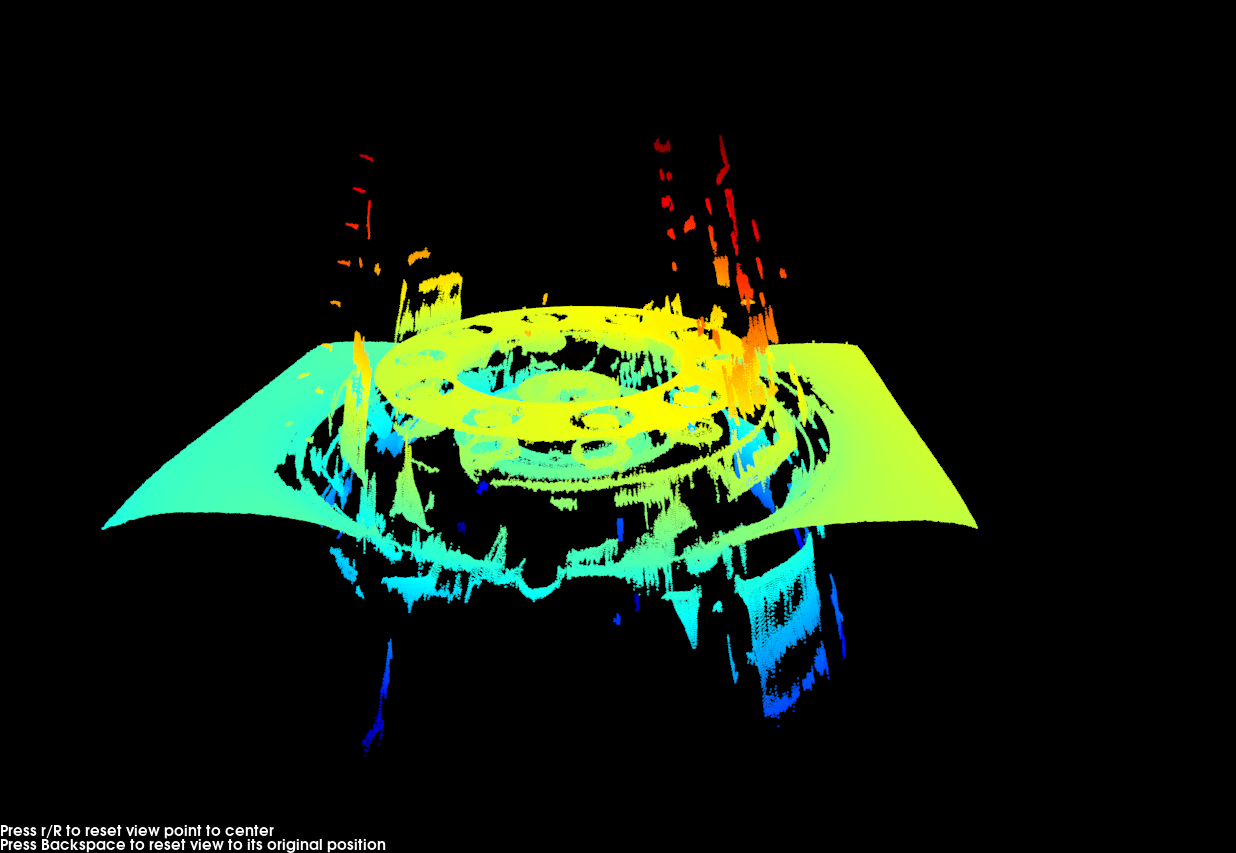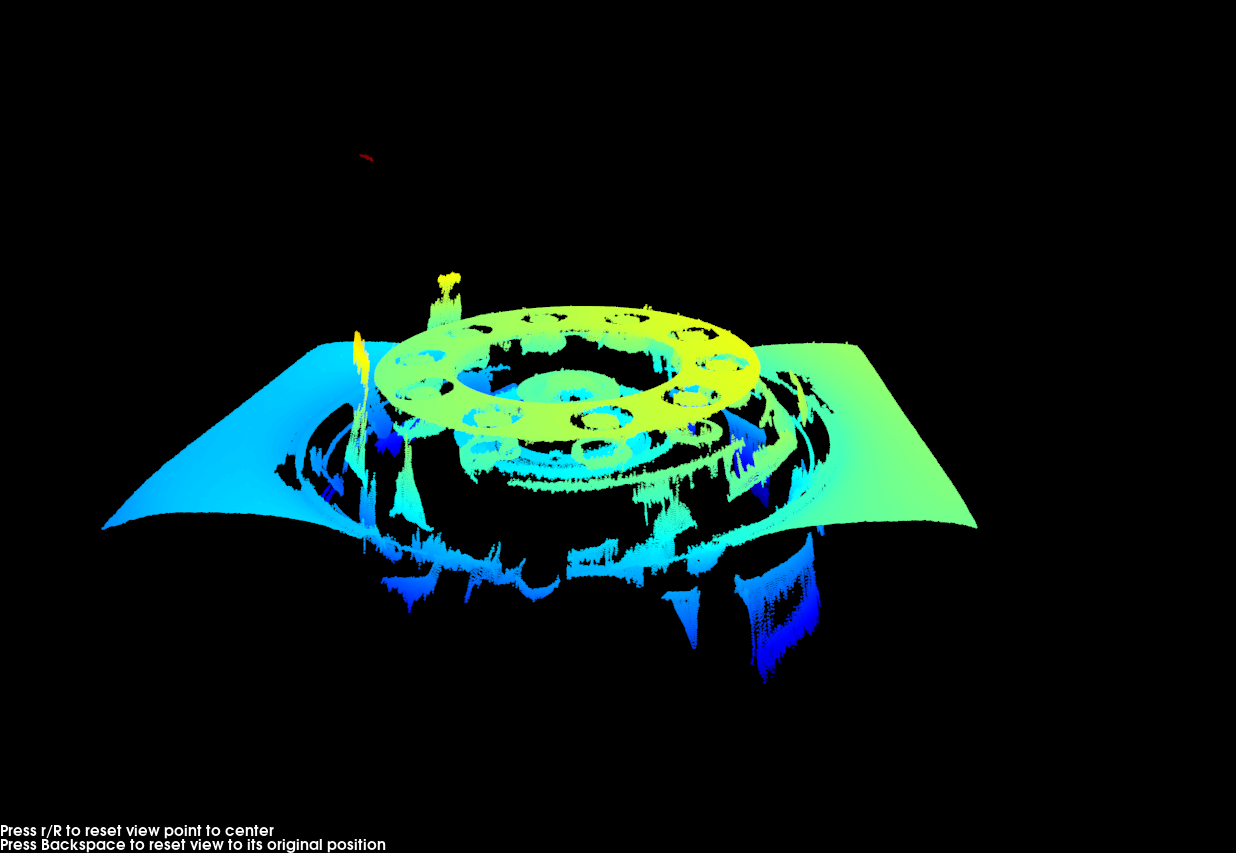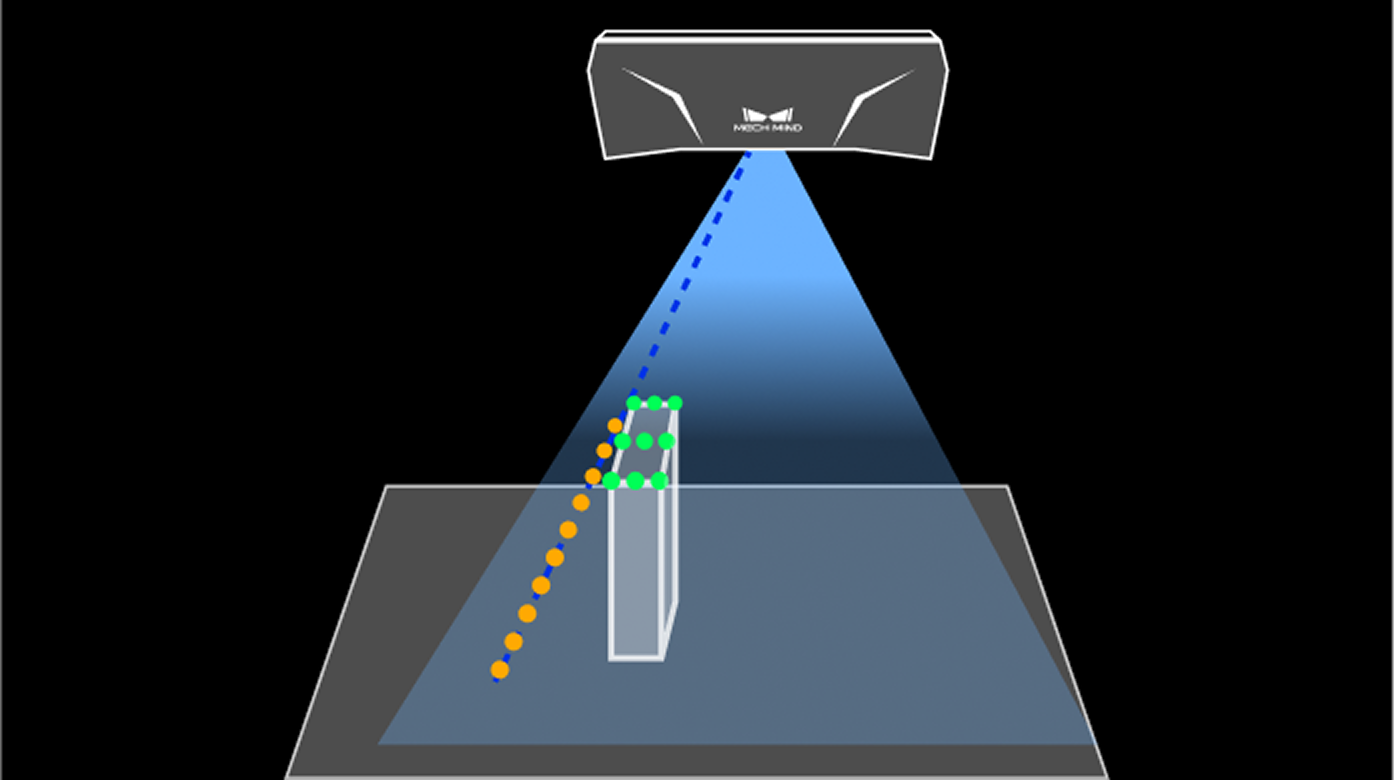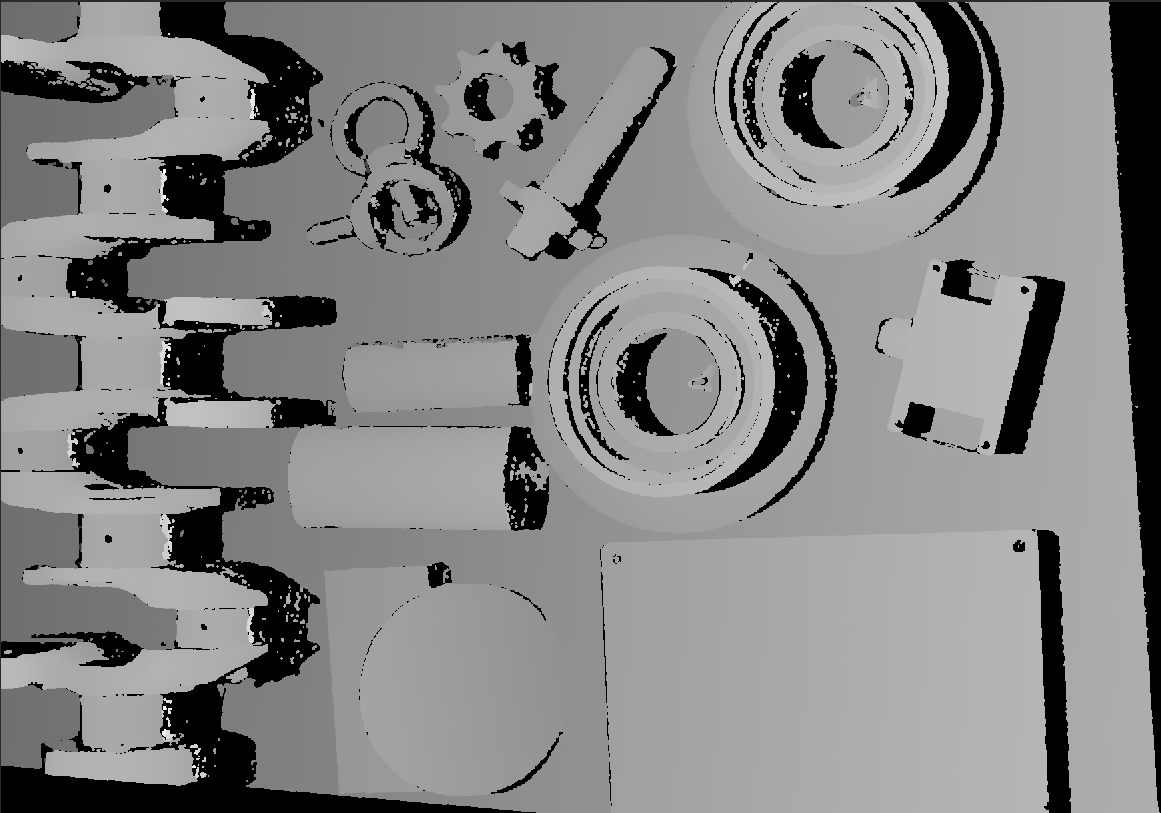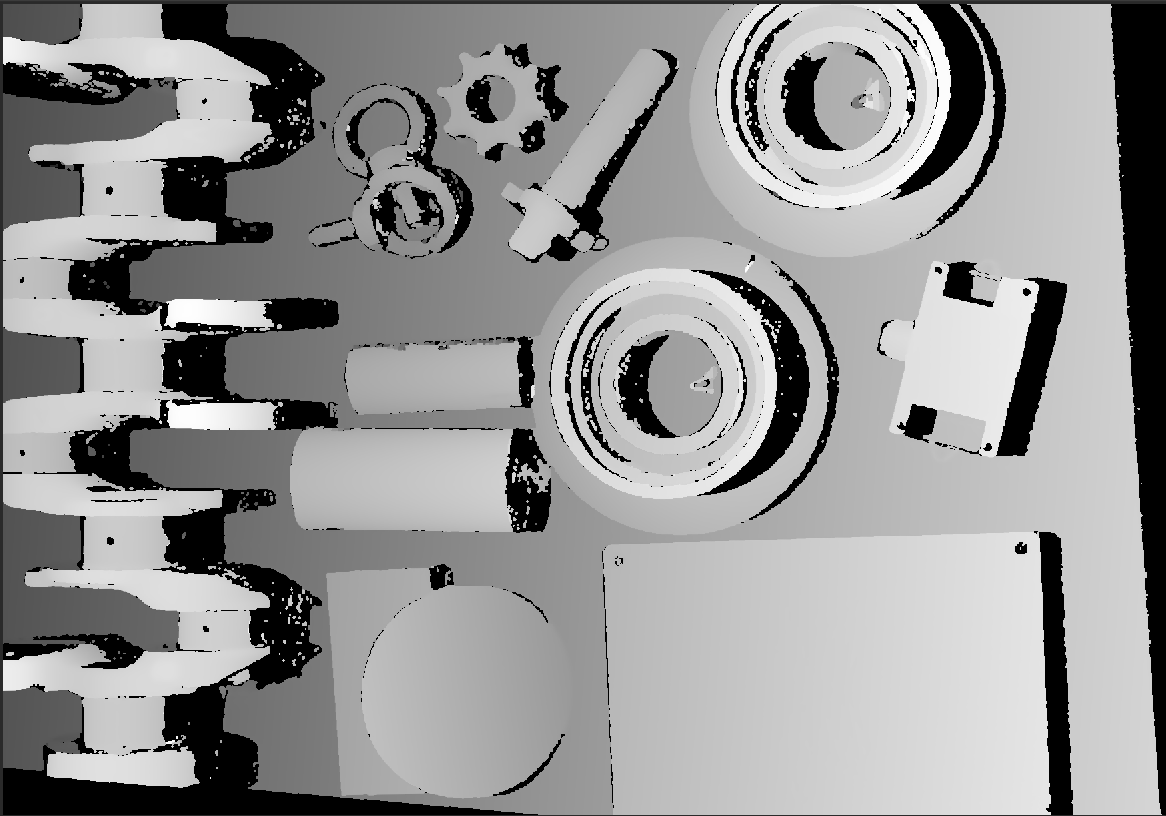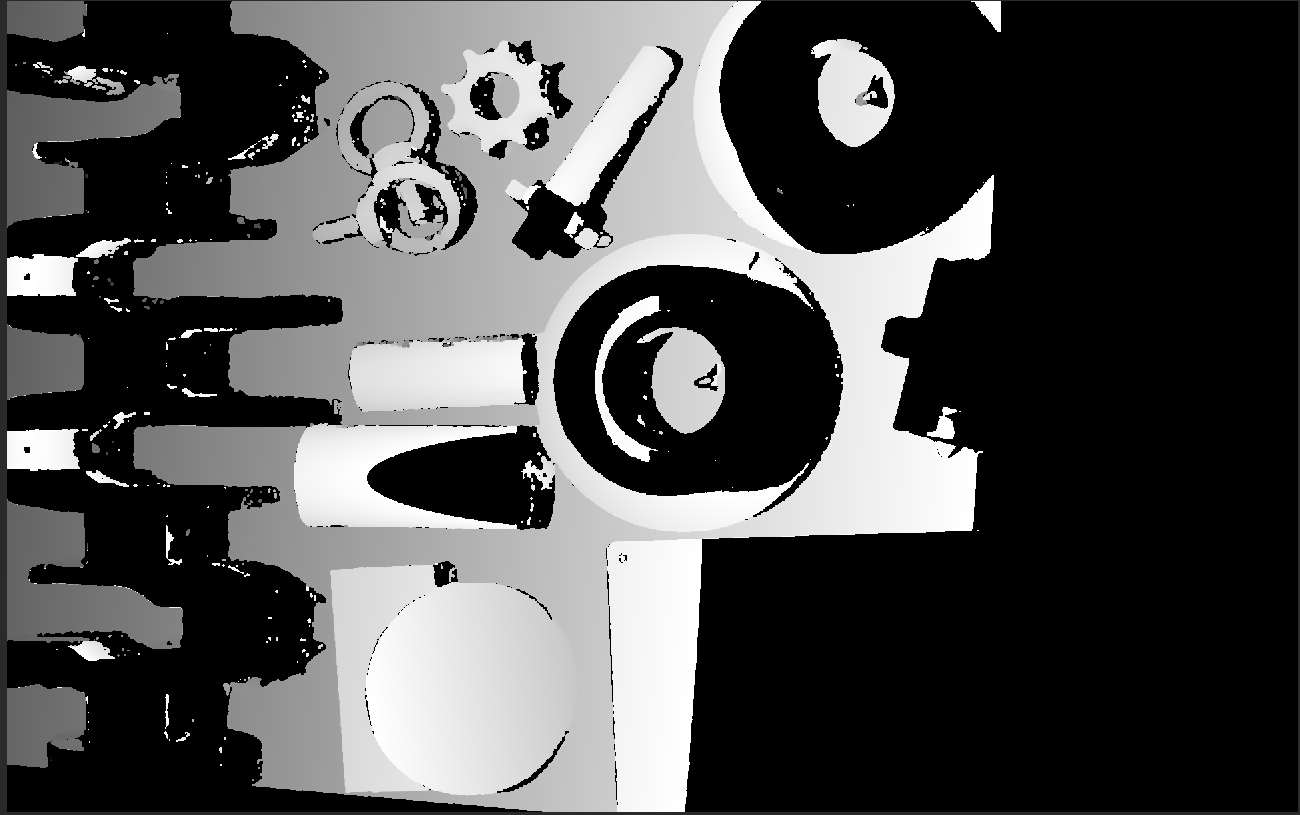Laser L Enhanced参数
本章按照参数分组介绍Laser L Enhanced相机的参数。通过调节这些参数,可提高2D图、深度图和点云的质量。
1. 2D参数
1.1. 曝光模式
参数说明 |
设置拍摄2D图时的曝光模式。 |
|---|---|
可见级别 |
初级、专家、大师 |
参数取值 |
|
调节说明 |
1.1.1. 固定曝光:曝光时间
参数说明 |
影响图像亮度。
|
|---|---|
可见级别 |
初级、专家、大师 |
参数取值 |
0.1~999ms |
调节说明 |
根据2D图的质量调节。2D图应不过亮或过暗,可看清目标物体的表面特征。
|
其他条件相同,仅曝光时间不同的2D图对比如下:
| 5ms | 90ms | 500ms |
|---|---|---|
|
|
|
1.1.2. 自动曝光:灰度值
参数说明 |
影响亮度。减小灰度值降低图片亮度,增加灰度值提高图片亮度。 |
|---|---|
可见级别 |
初级、专家、大师 |
参数取值 |
0~255 |
调节说明 |
无 |
其他条件相同,仅灰度值不同的2D图对比如下:
| 50 | 100 | 150 |
|---|---|---|
|
|
|
| 黑白图像的灰度值相当于图像亮度;彩色图像的灰度值相当于每个颜色通道的亮度。 |
1.1.3. 自动曝光:自动曝光感兴趣区域
参数说明 |
|
|---|---|
可见级别 |
初级、专家、大师 |
参数取值 |
无 |
调节说明 |
详见下方设置自动曝光感兴趣区域。 |
其他条件相同,仅自动曝光感兴趣区域不同的2D图对比如下:
| 自动曝光感兴趣区域 | 2D图 |
|---|---|
|
|
|
|
|
|
设置自动曝光感兴趣区域
-
单击自动曝光感兴趣区域右侧的编辑,进入设置感兴趣区域页面。
-
在左侧选择并调节感兴趣区域。拖拽选框可调节位置,拖拽白色锚点可调节大小。
-
单击应用,应用设置的自动曝光感兴趣区域。
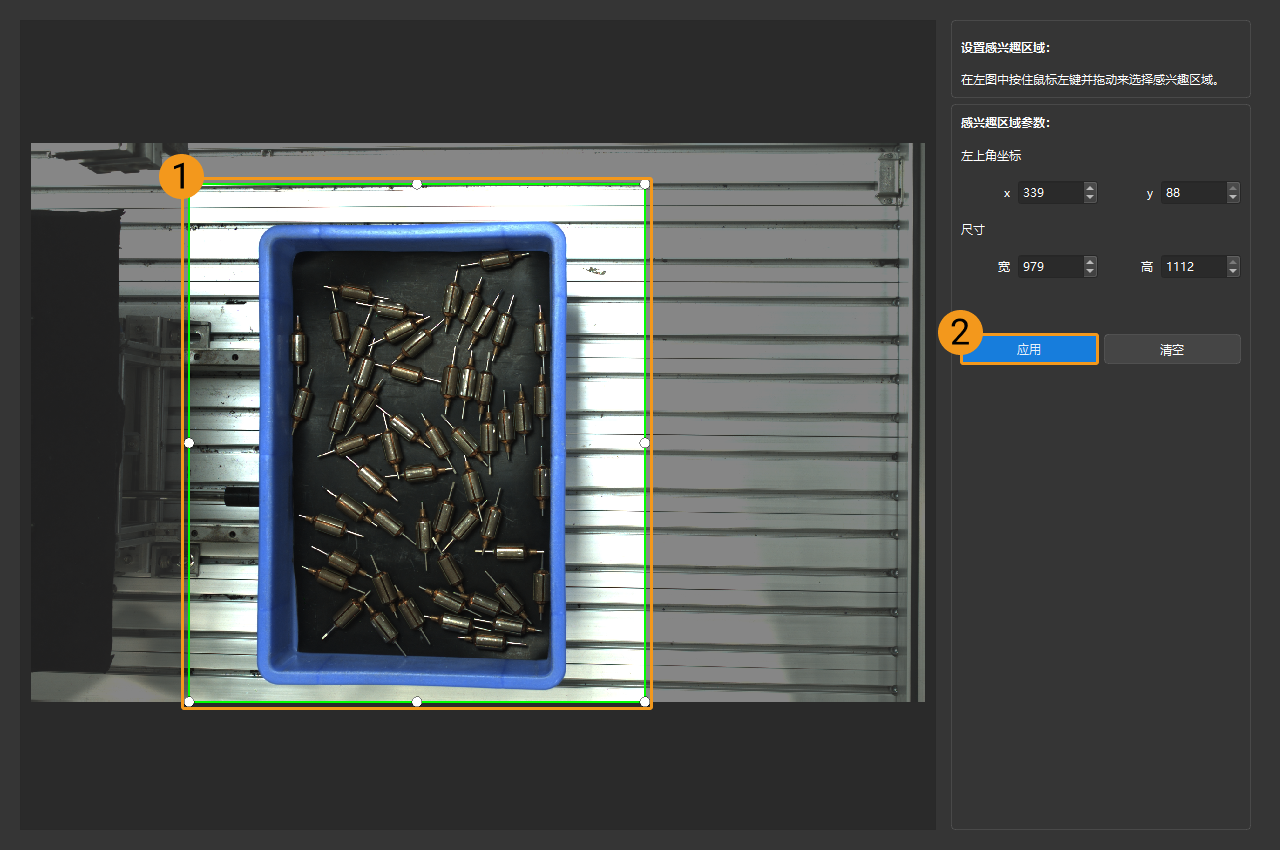
单击清空,可清除当前设置的自动曝光感兴趣区域。 -
重新采集图像并查看2D图,确认自动曝光的效果。
1.1.4. HDR:色调映射
参数说明 |
可使图像看起来更自然。如2D图和真实物体相差较大,可勾选该参数。 |
|---|---|
可见级别 |
初级、专家、大师 |
参数取值 |
色调映射开关:
|
色调映射开启前后的2D图对比如下:
| 开启前 | 开启后 |
|---|---|
|
|
1.1.5. HDR:曝光时间序列
参数说明 |
设置多个曝光时间,并将所拍摄的图像融合为一张保留更多明暗细节的2D图。 |
||
|---|---|---|---|
可见级别 |
初级、专家、大师 |
||
参数取值 |
无 |
||
调节说明 |
|
设置单个曝光时间时,不同曝光时间的2D图对比如下:
| 500ms | 700ms | 900ms |
|---|---|---|
|
|
|
使用以上曝光时间组合成不同的曝光时间序列时,不同序列的2D图对比如下:
| 500ms & 900ms | 500ms & 700ms & 900ms |
|---|---|
|
|
2. 3D参数
该分组下的参数影响用于计算深度数据的图像,从而影响深度图及点云质量。
使用曝光助手可获得推荐的曝光参数组合。单击3D参数右侧的自动设置,即可打开曝光助手。
2.1. 曝光次数
参数说明 |
设置曝光时间的个数。 |
||
|---|---|---|---|
可见级别 |
初级、专家、大师 |
||
参数取值 |
1~3 |
||
调节说明 |
|
2.2. 曝光时间
参数说明 |
设置采集深度信息时的曝光时间,需设置的曝光时间个数取决于曝光次数的值。 |
||
|---|---|---|---|
可见级别 |
初级、专家、大师 |
||
参数取值 |
|
||
调节说明 |
|
不同曝光时间对比图如下:
| 曝光时间1ms | 曝光时间4ms | 曝光时间10ms | 曝光时间50ms |
|---|---|---|---|
|
|
|
|
| 黑色部分缺少对应的物体点云。 |
2.3. 相机增益
参数说明 |
用于提高深度图亮度,但可能会引入噪点。
|
||
|---|---|---|---|
可见级别 |
专家、大师 |
||
参数取值 |
0~16dB |
||
调节说明 |
当设置曝光时间无法达到期望亮度时,可以使用该参数。
|
其他条件相同,仅相机增益不同的2D图和深度图对比如下:
| 0 | 5 | 10 | |
|---|---|---|---|
2D图(深度源) |
|
|
|
深度图 |
|
|
|
3. 点云后处理
调节点云后处理分组下的参数,可提升点云质量。
3.1. 表面平滑
参数说明 |
可减少点云的深度波动,使点云更接近真实的物体表面,但会损失部分物体表面细节。 |
|---|---|
可见级别 |
初级、专家、大师 |
参数取值 |
|
调节说明 |
|
其他条件相同,仅表面平滑强度不同的点云对比如下:
| Off | Weak |
|---|---|
|
|
Normal |
Strong |
|
|
3.2. 离群点去除
参数说明 |
去除点云中的离群点。离群点为游离于物体点云之外的成团的点。 |
|---|---|
可见级别 |
初级、专家、大师 |
参数取值 |
|
调节说明 |
|
其他条件相同,仅离群点去除强度不同的点云对比如下:
| Off | Weak |
|---|---|
|
|
Normal |
Strong |
|
|
3.3. 噪点去除
参数说明 |
去除物体表面附近的噪点。噪点为位于物体表面附近的离散点。 |
|---|---|
可见级别 |
专家、大师 |
参数取值 |
|
调节说明 |
|
其他条件相同,仅噪点去除强度不同的点云对比如下:
| Off | Weak |
|---|---|
|
|
Normal |
Strong |
|
|
| 如该功能移除了所需点云,可将噪点去除强度调低,但将保留更多噪点。 |
3.4. 边缘保持
参数说明 |
在进行表面平滑时保持物体边缘的锐利度。 |
|---|---|
可见级别 |
大师 |
参数取值 |
|
调节说明 |
根据对工件边缘特征的需求调节。 |
4. 深度范围
参数说明 |
设置Z向感兴趣区域。在相机的工作距离范围内设置深度范围,可滤除深度范围外的数据。 |
|---|---|
可见级别 |
初级、专家、大师 |
参数取值 |
|
调节说明 |
|
不同深度范围效果对比:
| 范围过大 | 范围适中 | 范围过小 |
|---|---|---|
|
|
|
|
|
|
设置深度范围
执行以下步骤调节深度范围:
-
单击深度范围右侧的编辑,打开设置深度范围界面。
-
点击右边栏最上方的更新点云,获取最新的点云。
-
调整点云的位置:调整到可看到代表深度范围上下限的两个灰色长方形即可。
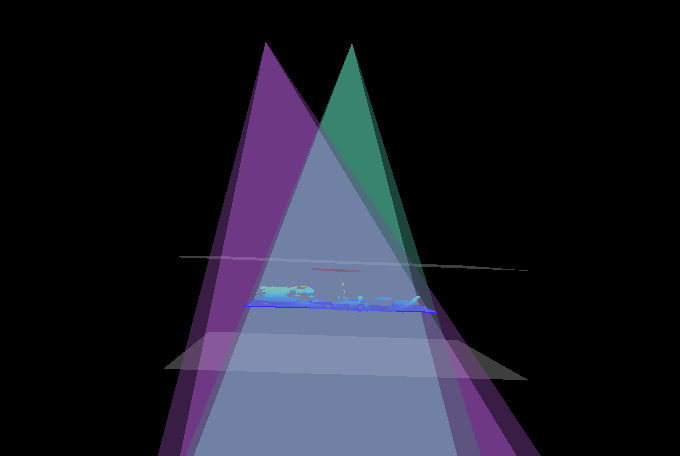
-
调节深度范围:拖动右侧滑动条上的滑块,大致调节深度范围。再输入数值,精准调节深度范围。
判断深度范围是否合适:所有必需的物体特征均位于两个灰色长方形之间,大多数噪点和离群点位于该区域之外。 -
设置完成后,单击右下角的保存。
|
5. 感兴趣区域
参数说明 |
设置深度图和点云在XOY平面上的感兴趣区域,所选区域外的点将被移除。 |
|---|---|
可见级别 |
初级、专家、大师 |
参数取值 |
无 |
调节说明 |
详见下方设置感兴趣区域。 |
设置感兴趣区域
-
单击感兴趣区域右侧的编辑,进入设置感兴趣区域页面。
-
在左侧选择并调节感兴趣区域。拖拽选框可调节位置,拖拽白色锚点可调节大小。
-
单击应用,应用设置的感兴趣区域。
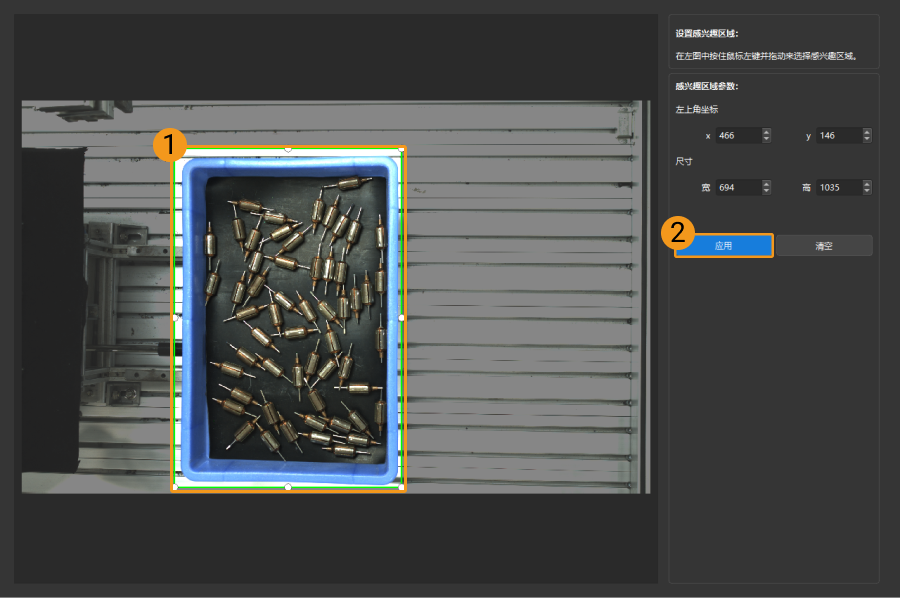
-
单击清空,可清除当前设置的感兴趣区域。
-
-
重新采集图像,查看深度图或点云,确认所设感兴趣区域的效果。